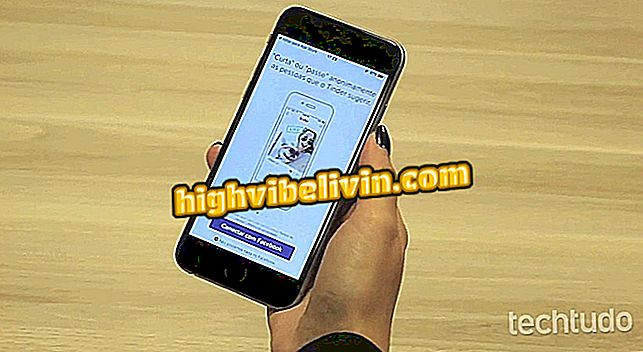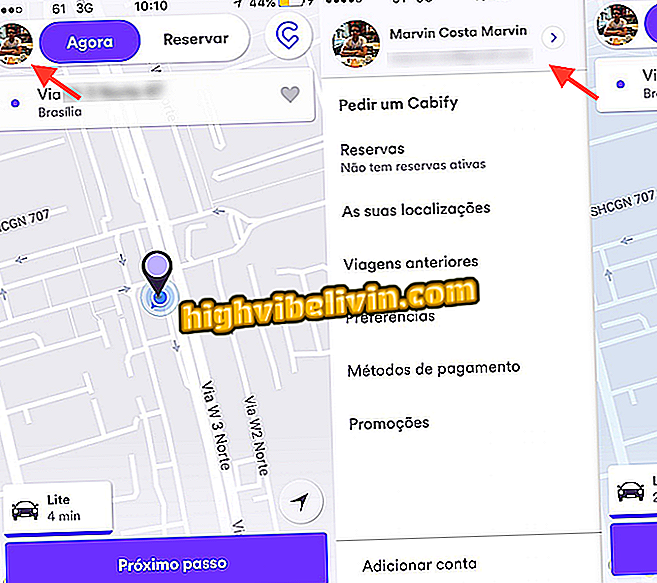PC의 별도 탭에서 Facebook 게시물을 여는 방법
Facebook은 채팅 창이있는 것처럼 팝업으로 게시물을 열 수 있습니다. 이 기능을 사용하면 탭에서 즐겨 찾기 게시물을 분리 할 수 있으므로 게시물을 잃어 버리지는 않지만 나중에 읽을 수 있도록 링크를 저장할 필요가 없습니다. 원 클릭으로 화면상의 탭을 확장하거나 최소화 할 수 있으며 뉴스가 올 때 알림을받을 수 있습니다.
이 기능은 플러그인을 설치하지 않고도 Facebook의 기본 기능이지만 게시물의 설정 메뉴에서는 숨겨져 있습니다. 특정 페이지, 뉴스 피드 또는 프로필의 게시물에서 기능을 사용할 수 있습니다. 이 팁을 사용하는 방법을 알아 보려면 다음 단계를 확인하십시오.
친구의 더 많은 게시물을 표시하도록 Facebook 변경 피드

Facebook : 흥미로운 사람들이 귀하의 정보를 보지 못하게하는 팁
1 단계. 피드의 기능에 액세스하려면 게시물의 오른쪽 상단에있는 3 개의 점으로 표시된 메뉴를 선택하고 "추가 옵션"을 클릭하십시오.

Facebook 게시물 옆에있는 메뉴를 선택하고 더 많은 옵션을보십시오.
2 단계. "탭에서보기"를 클릭하십시오.

페이스 북으로 가이드에 게시물을 표시하는 옵션에 액세스하십시오.
3 단계. 게시물은 화면 하단의 특수 탭으로 이동합니다. 그것은 고정되어 다른 페이지 나 프로필을 탐색하고 있어도 게시판을 잃지 않으므로 화면에 머물러 있습니다. 오른쪽 상단에는 화면 하단에 "최소화"버튼이있어 전체 화면을 차지할 필요없이 여러 개의 게시물을 축적하는 데 이상적입니다. "x"아이콘에서 발행물을 닫을 수 있습니다.

Facebook 게시물에 대한 특별 탭을 확인하십시오.
4 단계. 새 탭에서 열면 소셜 네트워크가 특정 발행물 (및 원하는 모든 다른 사람)의 뉴스에 대한 알림을 자동으로 활성화합니다. 오른쪽 상단의 구성 버튼에서 "전체 게시보기"(전체 화면으로 펼치기) 또는 "이 탭 숨기기"옵션을 사용하여 게시 탭을 숨길 수 있습니다.

Facebook 게시물의 탭에서 전체 옵션보기
5 단계. 그러나 "이 바 숨기기"에서 탭을 숨기기 전에 사용자가 알림을 유지하거나 (뉴스에 머무르기를 원할 경우) 제거 할 수 있습니다. 이렇게하려면 '알림 유지'를 선택하여 알림을 유지하거나 '알림 끄기'를 선택하여 음소거합니다.

Facebook 게시물 알림 유지 또는 삭제
Facebook : 삭제 된 메시지를 복구 할 수 있습니까? 포럼의 팁을보십시오.